Вредоносное ПО сегодня представляет собой серьезную угрозу персональному компьютеру или данным компании. За прошедшие годы оно значительно эволюционировало, внедряя искусственный интеллект в свои изощренные атаки и постоянно выискивая уязвимости в системе для использования данных и кражи финансовой информации.
С другой стороны, решения в области кибербезопасности также значительно эволюционировали, и Malwarebytes является ярким примером такого инструмента. Именно поэтому сегодняшняя статья будет представлять собой подробный обзор Malwarebytes, в котором мы рассмотрим возможности приложения и ответим на ваш вопрос о том, безопасен ли Malwarebytes.
В этой статье
Что такое Malwarebytes
Разработанный одноименной компанией-разработчиком программного обеспечения и впервые выпущенный в 2006 году, Malwarebytes быстро стал нашим основным инструментом для защиты компьютеров. Это приложение для обеспечения безопасности конечных устройств, которое работает на Windows, macOS, iOS, Android и ChromeOS и позволяет находить и удалять вредоносные программы с вашего устройства с помощью передовых алгоритмов искусственного интеллекта и ML.
Отличительные особенности
С 2006 года, когда впервые появился Malwarebytes, средство защиты от вредоносных программ претерпело множество обновлений и получило дополнительные функции безопасности. Сегодня эти функции включают следующее:
- Проверка и удаление вредоносных программ – Инструменты сканирования Malwarebytes предлагают режим тройного сканирования, в котором вы можете быстро прочесать свою систему, проверить пользовательские файлы и папки или использовать автоматическое сканирование на наличие угроз, которые просматривают вашу память, запускаемые приложения, реестр и т.д. Все найденные файлы быстро удаляются с помощью программы быстрого карантина и удаления Malwarebytes.
- Защита в режиме реального времени - Функция, входящая в состав Malwarebytes Premium и недоступная в бесплатной версии, выполняет поиск веб–угроз, вредоносных программ, программ-вымогателей и эксплойтов в режиме реального времени, предупреждая вас о любых проблемах с устройством.
- Защита от программ–вымогателей - Пользователи Malwarebytes Premium получают дополнительные специальные средства защиты, которые предотвращают шифрование их данных или их попадание в руки программ-вымогателей.
- Расширение Browser Guard – Бесплатное расширение для браузера, входящее во все версии Malwarebytes, обеспечивает безопасную среду просмотра и защищает вас от мошеннических электронных писем и фишинговых сайтов.
Вместе с Malwarebytes Privacy VPN и защитой от кражи личных данных вы можете получить полностью безопасную среду для всех ваших файлов и информации.
Тарифные планы
Компания предлагает различные тарифные планы как для частных, так и для бизнес-пользователей, при этом индивидуальные тарифные планы выглядят следующим образом:
- Стандартный тарифный план – При использовании этой опции годовая подписка обойдется вам в 44,99 доллара, а ежемесячная - в 3,75 доллара за приложение Malwarebytes Premium и расширение Browser Guard.
- Стандартный тарифный план для 3 устройств – Оплачивается с годовой подпиской в размере 59,99 долларов США, что составляет 5 долларов США в месяц.
- Тарифный план Plus для 3 устройств – Этот тарифный план будет стоить $ 6,67 в месяц при годовой подписке на оплату счетов в размере $79,99, и вы получите Malwarebytes Privacy VPN в дополнение к премиум-AV и Browser Guard.
- Тарифный план Plus для 5 устройств – Этот тарифный план, обеспечивающий такую же защиту еще для двух устройств, стоит 8,33 доллара США в месяц при годовой подписке на выставление счетов в размере 99,99 долларов США.
Предприниматели, пользователи домашнего офиса и предприятия малого бизнеса, имеющие до 20 устройств, могут ознакомиться с ценами Teams, согласно которым $49.99 годовая подписка на 1 устройство обеспечивает приоритетную поддержку бизнеса, 60-дневную гарантию возврата денег, защиту от перебора, защиту отзащита браузера от фишинга и обнаружение угроз с помощью искусственного интеллекта в режиме реального времени.
Для крупных компаний Malwarebytes предлагает четыре тарифных плана ThreatDown: Core, Advanced, Elite и Ultimate, годовая стоимость которых составляет от 69 до 119 долларов за защиту конечных точек.
Служба поддержки клиентов
В Malwarebytes есть довольно хороший раздел поддержки, где клиенты могут получить доступ к обширной и подробной странице часто задаваемых вопросов и найти справку по учетным записям, выставлению счетов, установке, активации, изменению подписки, лицензионным ключам и возврату средств.
Если этого недостаточно, есть также раздел чата агента, где вам нужно только выбрать тип вашей учетной записи и войти в систему, используя свои учетные данные Malwarebytes. Служба поддержки бизнеса включает в себя дополнительную опцию вызова, и вы можете связаться с агентом через приложения поддержки бизнеса Nebula и OneView от Malwarebytes.
Кроме того, если вам нужна помощь с продуктами или услугами Malwarebytes, вы можете получить доступ к Zero на странице веб-сайта в правом нижнем углу. Это чат-бот- виртуальный помощник Malwarebytes, который быстро предоставит вам информацию.
Вам захочется переписываться с другом в мессенджере, и вы сможете решить любые проблемы с Malwarebytes, независимо от продукта или операционной системы.
Рейтинг пользователей и онлайн-отзывы
Отзывы о Trustpilot в основном положительные, а платформа Malwarebytes получила 4,3/5 звезд. Большинство пользователей в восторге от 14-дневной бесплатной пробной версии Malwarebytes, для которой не требуется кредитная карта. Другие пользователи подтверждают, что функции безопасности Malwarebytes работают и активно останавливают вредоносные программы.
Аналогичным образом, TrustRadius оценивает Malwarebytes на 8,4 из 10 баллов, что близко к показателю Trustpilot, фактически подтверждая, что приложение endpoint security является отличным выбором, поскольку большинство пользователей оставляют положительные отзывы на веб-сайте.
Однако служба поддержки компании - это совсем другая история. В то время как некоторые пользователи довольны этим, другим повезло меньше, и они жалуются на коммуникационные барьеры и отсутствие поддержки в чате. В то же время, Forbes присвоил Malwarebytes Premium рейтинг в 3,7/5 звезд, выразив недовольство персональными платными тарифными планами компании.
Источники:
Trustpilot TrustRadius ForbesОкончательный вердикт: Безопасен ли Malwarebytes и полезен ли он для пользователей?
Теперь, когда мы знаем о Malwarebytes все, мы можем рассмотреть его сильные и слабые стороны и, наконец, составить рейтинг Malwarebytes.
После тщательной проверки Malwarebytes приложение endpoint security предлагает полный пакет, заслуживающий внимания. Независимо от того, получаете ли вы бесплатную версию или Malwarebytes Premium, у вас будет отличное антивирусное приложение, защищающее данные вашей системы от 99% угроз.
Бонус 1: Как загрузить и установить Malwarebytes
Если вы готовы получить Malwarebytes после прочтения нашего подробного обзора приложения, мы также поможем вам загрузить и установить инструмент endpoint security. Вот что вам нужно будет сделать:
- Загрузите приложение для обеспечения безопасности непосредственно с веб-сайта Malwarebytes и дважды щелкните файл.
- Нажмите кнопку Установить и выберите, хотите ли вы обеспечить личную защиту или защиту бизнеса. Нажмите Далее.
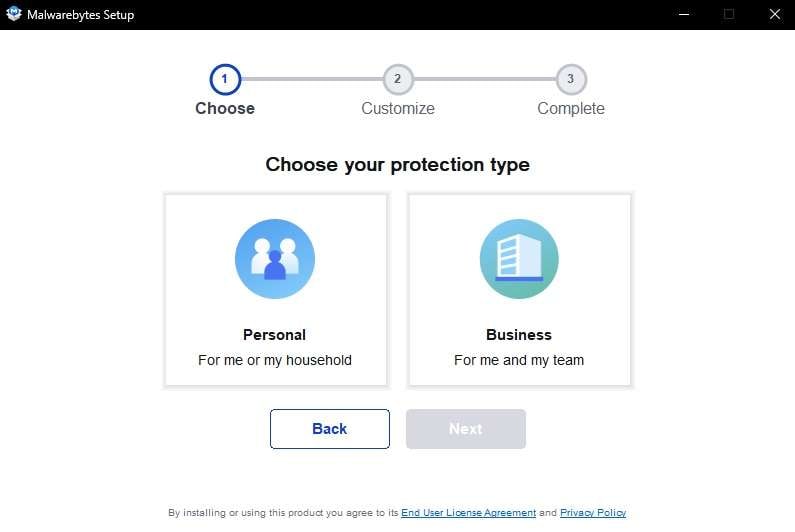
- Приложение установки также предложит вам установить защиту браузера, поэтому нажмите Добавить защиту браузераили нажмите Пока пропустить это, если приложение вам не нужно.
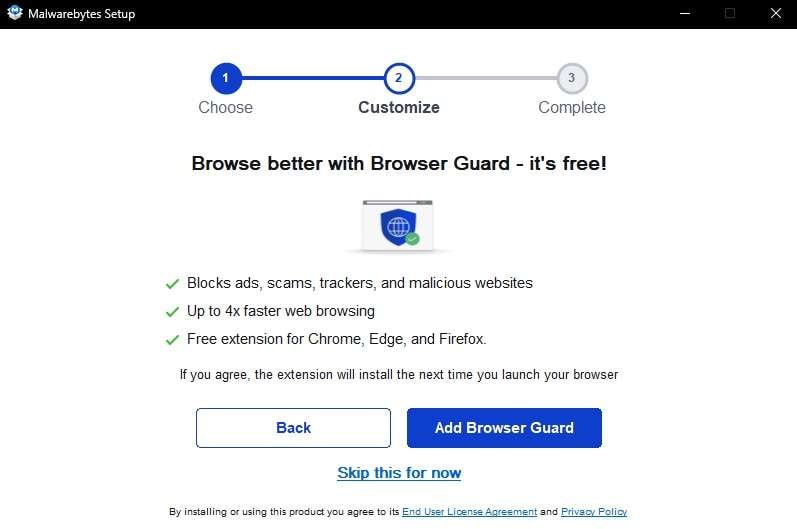
- Позвольте программе установки загружать и устанавливать необходимые файлы по мере того, как вы будете отслеживать ее ход.

- По завершении нажмите Открыть Malwarebytes и нажмите Начать
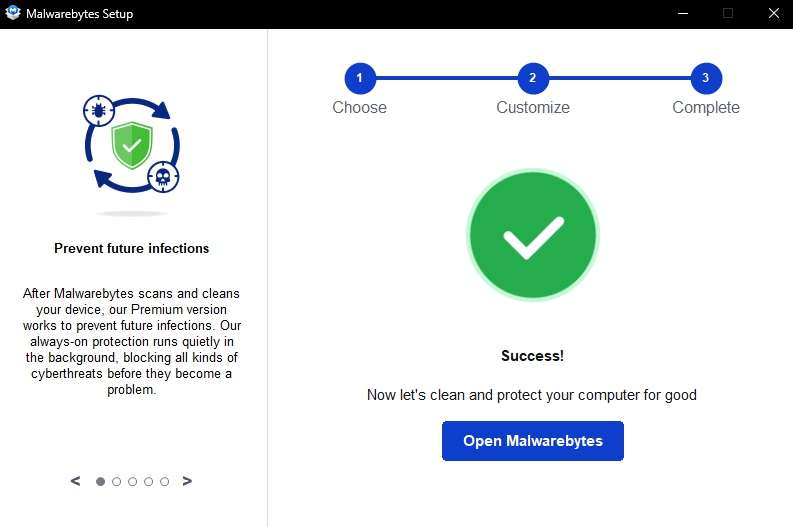
Загрузка и установка Malwarebytes невероятно просты, и вы получите 14-дневную бесплатную пробную версию Malwarebytes Premium. По истечении этого срока вы можете воспользоваться бесплатной версией или активировать премиум-приложение, купив подписку.
Бонус 2: Как обеспечить 100%-ную безопасность данных
Обратили ли вы внимание на то, что мы упомянули о 99% угрозах? Это совершенно верно, поскольку ни один антивирус не является на 100% надежным, и вам понадобится еще несколько инструментов и более совершенные компьютерные навыки, чтобы приблизиться к этой 100%-ной безопасности. Вот несколько советов, которые помогут вам достичь этой цели:
Используйте инструмент восстановления
Хотя ваш антивирус может блокировать многие вредоносные программы, программы-вымогатели и другие угрозы, в вашей системе всегда будут уязвимости. Всегда есть вероятность потери важных файлов. Однако установка специального инструмента для восстановления данных, такого как Wondershare Recoverit, может значительно снизить вероятность потери данных.
Независимо от того, потеряли ли вы документы, фотографии, музыку или видео, независимо от того, произошло ли это из-за вредоносных программ и вирусов, сбоя системы, прерванной передачи файлов или неисправности жесткого диска, Wondershare Recoverit может помочь. Этот фантастический инструмент поддерживает более 1000 типов файлов, 2000 устройств хранения и более 500 ситуаций потери данных.
Использовать его также просто. Вот что вам нужно сделать, если вы потеряли данные из-за вредоносных атак:
- Откройте Wondershare Recoverit и нажмите на Жесткие диски и расположение.

- Выберите диск, на котором произошла потеря данных, и приложение немедленно начнет сканирование диска.

- Добавьте и настройте различные файловые фильтры, чтобы ускорить процесс сканирования.

- Используйте ключевые слова в правом верхнем углу для поиска определенных файлов.

- При обнаружении потерянных файлов Wondershare Recoverit позволяет предварительно просмотреть их, чтобы убедиться в целостности файлов и подтвердить, что это правильные файлы.

- Дождитесь завершения сканирования. Вы также можете приостановить или остановить его, если в нем уже были найдены искомые данные. Когда все будет готово, нажмите Восстановить, чтобы сохранить файлы.

Это все, что вам нужно сделать, чтобы восстановить ваши ценные файлы в случае вирусной атаки, что доказывает эффективность надежного инструмента для восстановления данных, такого как Wondershare Recoverit, в сочетании с надлежащим антивирусным приложением, таким как Malwarebytes.
Создайте резервную копию своих данных
Вредоносная программа может нанести ущерб вашей системе, если она обойдет систему безопасности вашего AV tool, что возможно даже при наличии в вашей системе такого отличного инструмента, как Malwarebytes. Именно поэтому регулярное создание резервных копий ваших самых важных файлов невероятно важно, поскольку это может спасти ваши драгоценные файлы в случае заражения вирусом.
Обновите ОС, драйверы и приложения
Насколько Malwarebytes и другие AV-приложения могут помочь защитить вашу систему, устаревшая операционная система и более старые приложения серьезно угрожают вашим данным. Это создает уязвимости, которыми могут воспользоваться вирусы и вредоносные программы, проникая в вашу систему, вызывая хаос и похищая конфиденциальные данные, такие как личные файлы и финансовая информация.
Настоятельно рекомендуется регулярно обновлять вашу систему, но не стоит останавливаться на достигнутом. Вместо этого вы можете поработать над своими компьютерными привычками и разработать процедуру еженедельной или ежемесячной проверки драйверов и программ. Постоянное обновление этих данных может помочь устранить возможные бреши в системе безопасности.
Заключение
За последние несколько лет количество киберугроз значительно возросло, пользовательские данные постоянно подвергаются риску, а множество пользователей компьютеров становятся жертвами вредоносных программ, программ-вымогателей и сложных вирусных атак. К счастью, средства защиты от вредоносных программ значительно усовершенствовались, и такие приложения, как Malwarebytes, представляют собой отличное решение этих проблем безопасности.
Malwarebytes, оснащенный режимом тройного сканирования, удаления вредоносных программ, обнаружения угроз в режиме реального времени и расширением Browser Guard, является одним из лучших инструментов, которые вы можете добавить в свой арсенал для защиты ваших данных. Добавьте различные тарифные планы, качественную поддержку клиентов и удовлетворенную базу пользователей; вы можете понять, почему Malwarebytes занимает лидирующие позиции.
Более того, при подключении Malwarebytes к инструментам восстановления данных, таким как Wondershare Recoverit, приложениям для резервного копирования и программам безопасного использования компьютера и просмотра веб-страниц, вы получаете полную защиту устройства.
Часто задаваемые вопросы
Стоит ли Malwarebytes Premium того?
Безусловно! Поскольку бесплатная версия Malwarebytes не включает защиту в режиме реального времени, использование профессионального антивируса - отличная идея, и независимые лабораторные тесты подтверждают это. В дополнение к этой важной функции вы получите повышенную защиту от фишинга, мошеннических веб-сайтов, программ-вымогателей и потенциально нежелательных программ. Учитывая все это, Malwarebytes Premium, несомненно, стоит того.Как мне удалить Malwarebytes?
Удалить приложение для обеспечения безопасности так же просто, как и установить его. Вы можете открыть панель управления, перейти к Программам и компонентам, выбрать Malwarebytes и нажать Удалить. Следуйте инструкциям по удалению, после чего перезагрузите компьютер, и все будет готово.Какие еще средства я могу использовать для защиты своего компьютера?
Поскольку средства защиты от вредоносных программ и антивирусные программы - это не одно и то же, имеет смысл использовать Malwarebytes в сочетании со специальным AV-приложением для лучшей защиты и обеспечения безопасности данных. Стоит обратить внимание на такие программы, как Avast, AVG, Norton 360 и Bitdefender.


